Sony STR-DN1030: 3 Установите микрофон для
3 Установите микрофон для : Sony STR-DN1030
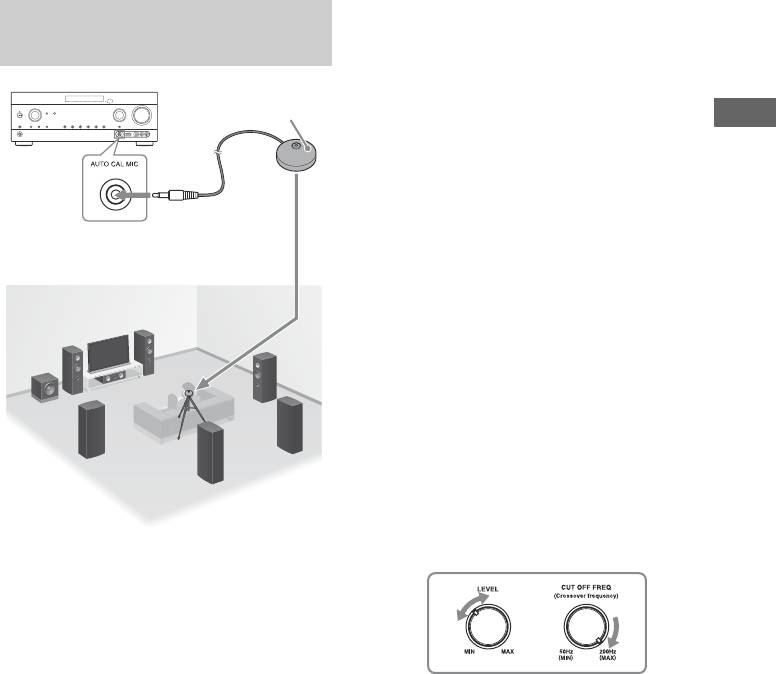
D:\NORM'S JOB\SONY HA\SO130039\STR-DN1030_PMRF
masterpage: Right
06\4420298932_RU\RU04GET_STR-DN1030-CEL.fm
Настройка
3 Установите микрофон для
автонастройки.
автокалибровки
Поместите микрофон для
Микрофон для
автонастройки в позиции
автонастройки
прослушивания. Микрофон для
автонастройки должен
Подготовка ресивера
располагаться на высоте ушей
слушателя; используйте стул или
подставку.
Пример использования задних
громкоговорителей объемного
Подтвердите настройки
звучания
активного сабвуфера
• Если подключен сабвуфер, перед
активацией подайте на него питание и
увеличьте громкость. Поверните
LEVEL почти до середины шкалы.
• При подключении сабвуфера с
функцией частоты разделения
каналов установите громкость на
максимум.
• При подключении сабвуфера с
функцией автоматического перехода
в режим ожидания нужно отключать
эту функцию (деактивировать).
1 Выберите схему
использования
громкоговорителей (стр. 43).
Если подключены фронтальные
сателлитные громкоговорители,
при каждой автокалибровке
выбирайте схему, использующую
Примечание
фронтальные сателлитные
В зависимости от характеристик
громкоговорители (5/x.x или
используемого сабвуфера значение
4/x.x).
расстояния настройки может отличаться от
Иначе характеристики
текущей позиции.
фронтальных сателлитных
громкоговорителей не будут
измерены.
2 Подключите микрофон для
автонастройки, входящий в
комплект поставки, к гнезду
AUTO CAL MIC.
RU
47
4-420-298-93(2)
STR-DN1030
Оглавление
- О данном
- Оглавление
- Входящие в
- Описание и расположение частей
- Подготовка к эксплуатации
- 1: Установка громкоговорителей
- 2: Подключение громкоговорителей
- 3: Подключение к телевизору
- 4a: Подключение
- 4b: Подключение
- 5: Подключение 6: Происходит
- Подключение шнура
- Инициализация Настройка ресивера громкоговорителей
- 3 Несколько раз нажмите V/v,
- 6 Нажмите RETURN/EXIT O.
- Использование
- 3 Установите микрофон для
- 3 Несколько раз нажмите V/v,
- 7 Несколько раз нажмите V/v
- Настройка
- 1 Нажмите MENU.
- 8 Введите ключ безопасности
- 1 Выберите пункт “Wired LAN
- 4 Несколько раз нажмите V/v,
- Руководство по работе экранной индикации
- 1 Нажмите MENU.
- 3 Нажмите TOOLS/OPTIONS,
- 2 Выберите “ Input”, a затем 6 Нажмите SOUND FIELD +/–
- 1 Выберите название входа,
- Воспроизведение с iPod/iPhone
- 1 Убедитесь, что в шаге 4 в
- 1 Убедитесь, что в шаге 4 в
- Воспроизведение с
- 1 Нажмите MENU.
- 3 Выберите “USB”, а затем
- Запись с помощью
- 2 Выберите в меню “ FM” или
- 5 Повторяйте шаги с 1 по 4, Предварительная
- 4 Несколько раз нажмите V/v,
- Выбор звукового
- Использование
- Настройка сервера
- 3 Выберите [Public network] в
- 6 Выберите [Change advanced
- 1 Перейдите к [Start] – [All 5 Выберите [Customize].
- 9 Если флажок [Share my
- Воспроизведение аудиоматериалов,
- 4 Выберите сервер, на котором
- Использование
- 3 Выберите “SEN”, а затем
- 1 Выберите станцию, которую
- Использование функции PARTY
- 2 Начните воспроизведение
- Потоковая передача
- 2 В меню AirPlay для iTunes
- Выполняется
- 2 Выберите “ Settings”, a 8 Выберите “Agree”, а затем
- Поиск элемента по
- 2 Нажмите SHIFT, а затем
- Подготовка к
- Воспроизведение с
- Прослушивание
- Выключение Выбор ресивера и оптимального телевизора звукового поля для
- Управление
- Использование
- 4 Нажмите TOOLS/OPTIONS. 6 Выберите видео- и/или
- Подключение через
- 1 Включите основной ресивер
- 2 Выберите в меню
- Меню Speaker
- Меню Surround
- Меню EQ Settings
- Меню HDMI Settings
- Меню Network
- Меню System
- Работа без
- 1 Нажмите и удерживайте
- Сброс пульта
- Поиск и устранение
- Технические
- Алфавитный указатель


